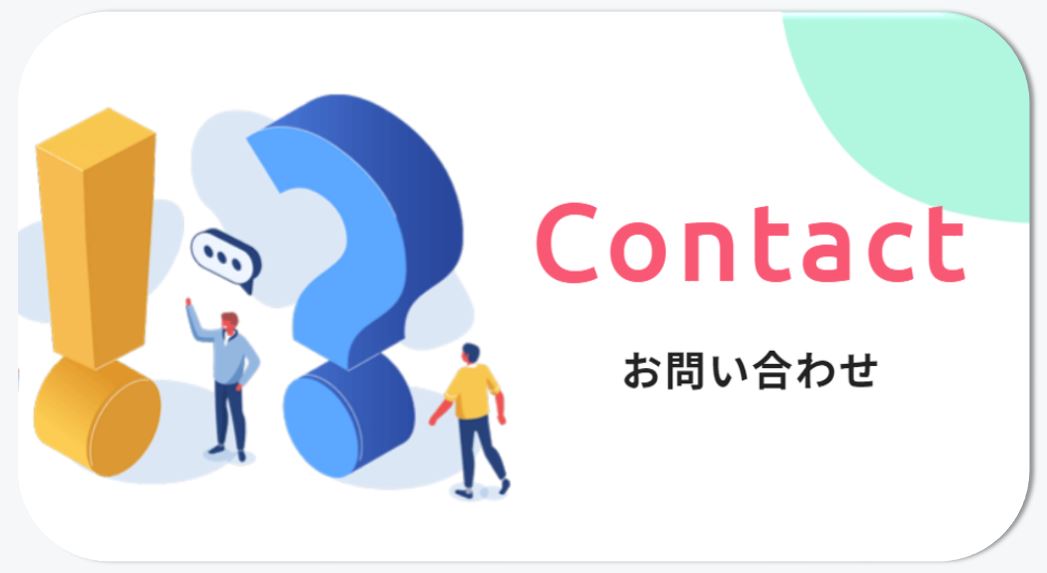- TOP
- Asana × Nissho blog
- 当社利用事例
- Asana利用事例 ~Asana 個人利用のすすめ~【Asana Day】
今後のコンテンツやサービスの検討のため、ぜひ忌憚なきご意見をお寄せください
 ==============================================
==============================================
仕事をするうえで必須となるのがタスクの管理です。付箋やメモなどでタスク管理をされている方もいれば、タスク管理ツールなどを導入されている方もいらっしゃるのではないでしょうか。
仕事の抜け漏れ防止や優先順位付けなど、効率的なタスク管理に有効なのがワークマネジメントツール「Asana」です。国内・国外の様々な企業が導入しているAsanaですが、一方でAsanaに興味があるものの「具体的な使い方のイメージがわかない」といった方も多いのではないでしょうか。
そのような方に向けて、今回は当社内のAsanaに関するイベント「Asana Day」で発表された、Asanaのおすすめ個人利用方法についての事例を紹介します。
Asanaをおすすめする理由
今回事例の共有を頂いたユーザーの方は、Asanaを1年以上継続して利用しており、仕事を効率的に行う上で有効なツールとして認識されているとのことです。その理由はどこにあるのでしょうか。Asanaをおすすめする理由は大きく3点です。
1点目は、タスク量やタスク期限の把握を一元的に行えるという点です。Asanaにやらなければならない仕事を集約して登録しておくことで、自身が抱えているタスク量が一目で分かります。また、各タスクには期限が設定されているため、今日やらなければならない仕事はどのくらいあるのか、また今週は余裕があるかといった視点でも仕事量を確認できます。例えば、今日の仕事量は比較的少ない場合、余裕ができたら着手する予定だった案件の打合せをセットするなど、仕事の設定も柔軟に行えます。
2点目のメリットはタスク管理を柔軟に行える点です。例えば、タスクに設定されている期日とは別に、自分がいつそのタスクを実施するかを設定できる機能もその一つです。タスクの期限は1週間後ではあるものの、今日は仕事量が少ないため今日その仕事をする場合、自分のみの設定としてタスクの期限を本日中にすることもできます。
3点目のポイントは「受信トレイ」機能により自分に関連するすべての通知を一元的に把握できるという点です。様々なプロジェクトに参加し、タスクも増えてくると、各メンバーのタスク実施状況が把握しにくくなることも。他のメンバーに依頼したタスクは順調に完了しているのか、問い合わせや質問などが発生していないかなど、受信トレイを見ることですべての進捗状況が把握できます。毎朝の出社時など、一日のうち決まった時間にAsanaの受信トレイを見るようにすることも、おすすめの使い方です。
Asanaを個人で使用する際のポイント3つ
以下では、Asanaを個人利用する際に有効な3つの利用方法について紹介します。
出社時のルーティーン
本事例のAsanaユーザーの方は、出社時に行う毎朝のルーティーンを固定化しているそうです。その中でAsanaもルーティーンの一つとして利用しています。具体的には、以下のような流れです。
まず、朝出社した際にはOutlookの予定を見て一日のスケジュールを把握します。次に、Slackで朝の出社報告をチームメンバーに実施。そして、ここからAsanaを利用し始めます。
Asanaで最初に実施するのは、受信トレイの確認です。受信トレイには、自身に関連する通知が集約されて表示されます。受信トレイから自身に関係するタスクのアップデート状況を把握し、必要に応じてアクションを行います。
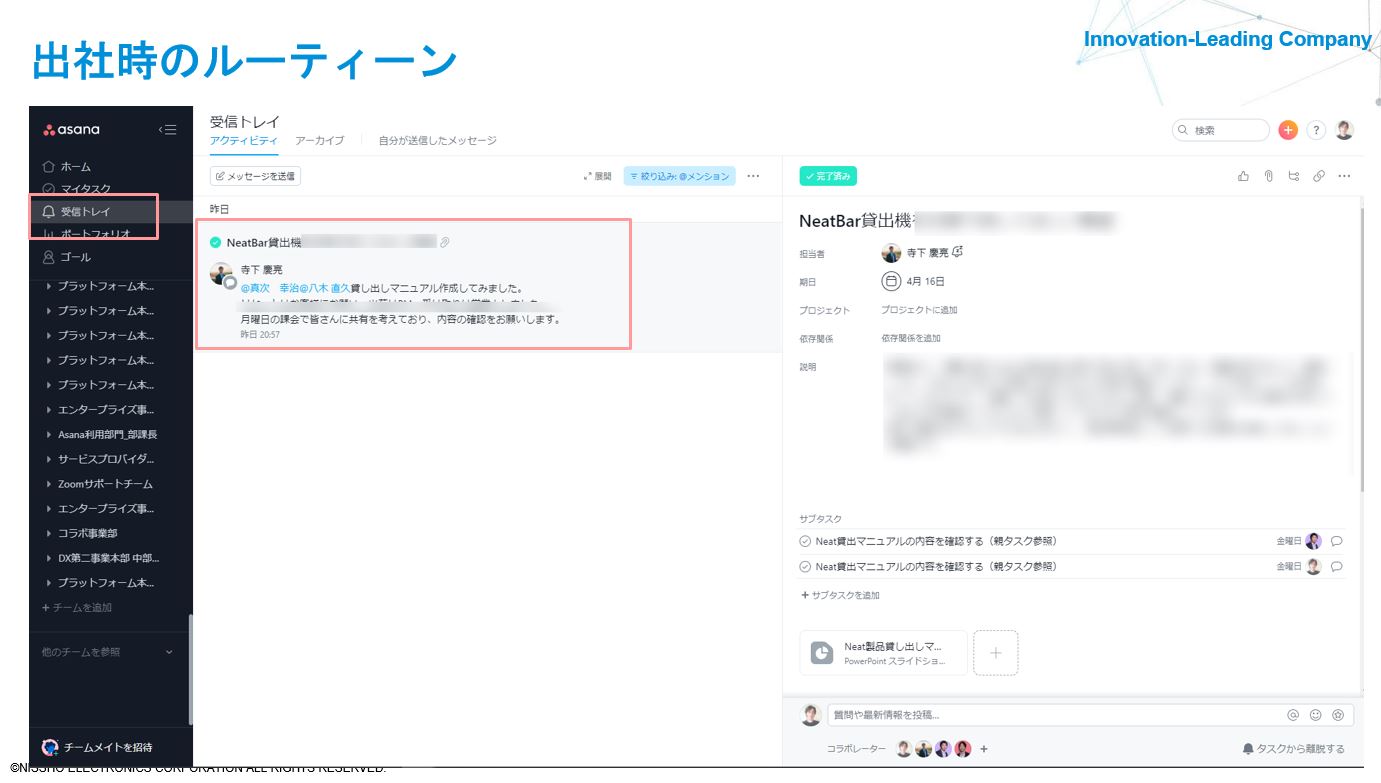
例えば、単なる進捗報告などの連絡であれば、内容を確認の上、通知をアーカイブすることで確認済みとして表示を消します。もし、自身への相談ごとが含まれている場合は、返信を行うなど対応を実施。また、仕事の依頼があった場合は、実施期日を設定し、タスク化して管理できるように処理します。このように、通知の内容に応じて手早く処理を行っているそうです。
引き続き、ルーティーンとしてAsanaを利用します。次に行うのは、Asanaのマイタスク機能でのタスク確認です。Asanaのマイタスク機能では「最近割り当てられたタスク」や「本日が期日の仕事」などが分類して表示されます。ここで、本日中に実施しなければならないタスクを確認。最近割り当てられたタスクについては、自身の業務状況に応じて実施期日を変更するなど、タスク管理を行います。なお、マイタスクで設定した期日は上述のとおり自分のみ確認できます。例えば、期限が1週間後のタスクについて、今日はたまたま手が空いているので本日を実施日に設定したとしても、他のユーザーに期限が変更されたことは伝わりません。ですので、今日仕事をやろうと設定した後に、優先度の高い仕事が割り込みで入った場合にも、他のユーザーに影響なくタスクの実施日を後日に変更できます。
このユーザーの方は、これまでの流れを毎朝のルーティーンとして1年以上実施しているとのことです。Asanaに自身のタスク状況が一元的に集約されているため、出社時にAsanaを見ることで1日の仕事を把握できます。結果として、効率的かつ抜けもれがなく、業務を開始することができるとのことです。
自分の仕事を管理する
本事例のユーザーの方は、仕事の管理にAsanaを最大限活用しています。具体的に、どのように仕事を管理しているのでしょうか。
この方は毎日の仕事として、キャリア採用の求人募集への応募者レジュメの確認を行っているそうです。このような日々の仕事については、繰り返しタスクとして設定しつつ、タスク内に作業をする上で必要な情報を記載しておきます。例えば、レジュメの確認を行う際には対応する求人票の内容を確認する必要がありますが、求人票のリンクをタスク内に設定しておけば、いちいちファイルを探す必要がなくなります。また、募集要項を満たしていないようなケースはその時点で選考対象外とする必要がありますが、その条件をタスク内に整理しつつ、選考結果として連絡する際に用いる定型文を用意しているそうです。これにより、作業の効率化にもつながります。
週次など定期的に発生するような仕事もAsanaで管理しています。例えば、週次で実施している定例会の運営にもAsanaを活用。自身のタスクとして会議運営に関する作業を割り当てつつ、会議メンバーの方には会議日の前日を期限として、議題の募集をタスクとして割り当てます。その他、毎月必ず発生する仕事などは、期間も空くため忘れやすいですが、そのような仕事もAsanaで管理すると仕事の抜け漏れを減らすことができます。
不定期に発生するタスクもAsanaでまとめて管理可能です。現時点では本格的に始動しない案件について、ヒアリングを行った結果半年後くらいに動きがありそうだと感じたら、あらかじめ半年後にタスクを設定するような使い方をしているそうです。
ここまで、Asanaを利用した具体的な仕事管理の事例について紹介しました。事例を踏まえると、Asanaで管理するのに向く仕事とは「重要だけど緊急ではない仕事」であるといえます。

仕事は緊急性や重要性で分類できます。例えば、緊急かつ重要な仕事は、今すぐ着手する必要があります。一方で、緊急でも重要でもない仕事は、後でやるか、そもそもやらないという選択肢を選ぶこともあります。
緊急ではないけれども重要である仕事は、確実に仕事をしなければならないものの、仕事の存在を忘れやすいという特徴があります。うっかり仕事をやり忘れてしまった際のリスクは大きいため、このような仕事をAsanaで管理すれば仕事の抜け漏れ防止に効果的です。
通知を最適化する
このユーザーの方は、通知設定をうまく最適化することで、効率的にAsanaを利用しているそうです。
Asanaの通知設定は主に「個人での通知設定」「プロジェクトごとの通知設定」「タスクごとの通知設定」の3種類存在します。まず、個人での通知設定については、プロフィール設定画面から「通知」タブを選択することで設定できます。大きく、メールでの通知とブラウザ上でのプッシュ通知を設定することができますが、この方の場合はAsanaの利用頻度が高いことから、これらの設定はすべてOffにしているとのことです。もし、Asanaの利用率が低く、メールなどで通知をもらえたほうが便利ということであれば、この設定を利用できます。
プロジェクトごとに通知方法を設定することも可能です。各プロジェクトの「通知の管理」から、メンバーごとに以下の3つのアクションに対する通知有無を設定できます。
- ステータス更新:プロジェクトオーナーがプロジェクトのステータスを更新したときに通知を行うか
- 会話:プロジェクトに会話が投稿されたときに通知を行うか
- タスク作成:プロジェクトにタスクが作成または追加されたときに通知を行うか
タスク追加時の通知はあまり必要としないユーザーの方が多いため、プロジェクト作成時に通知設定を外してもよいでしょう。
最後に「タスクごとの通知設定」についてです。Asanaでは各タスクに対して担当者もしくはコラボレーターとして設定される場合、上述した受信トレイに通知が届くようになっています。コラボレーターはメールでいうところの「cc」として情報共有のために設定されていることも多いですが、自身に関係ないタスクについてはコラボレーターから外れることで、不要な通知を行わないようにもできます。
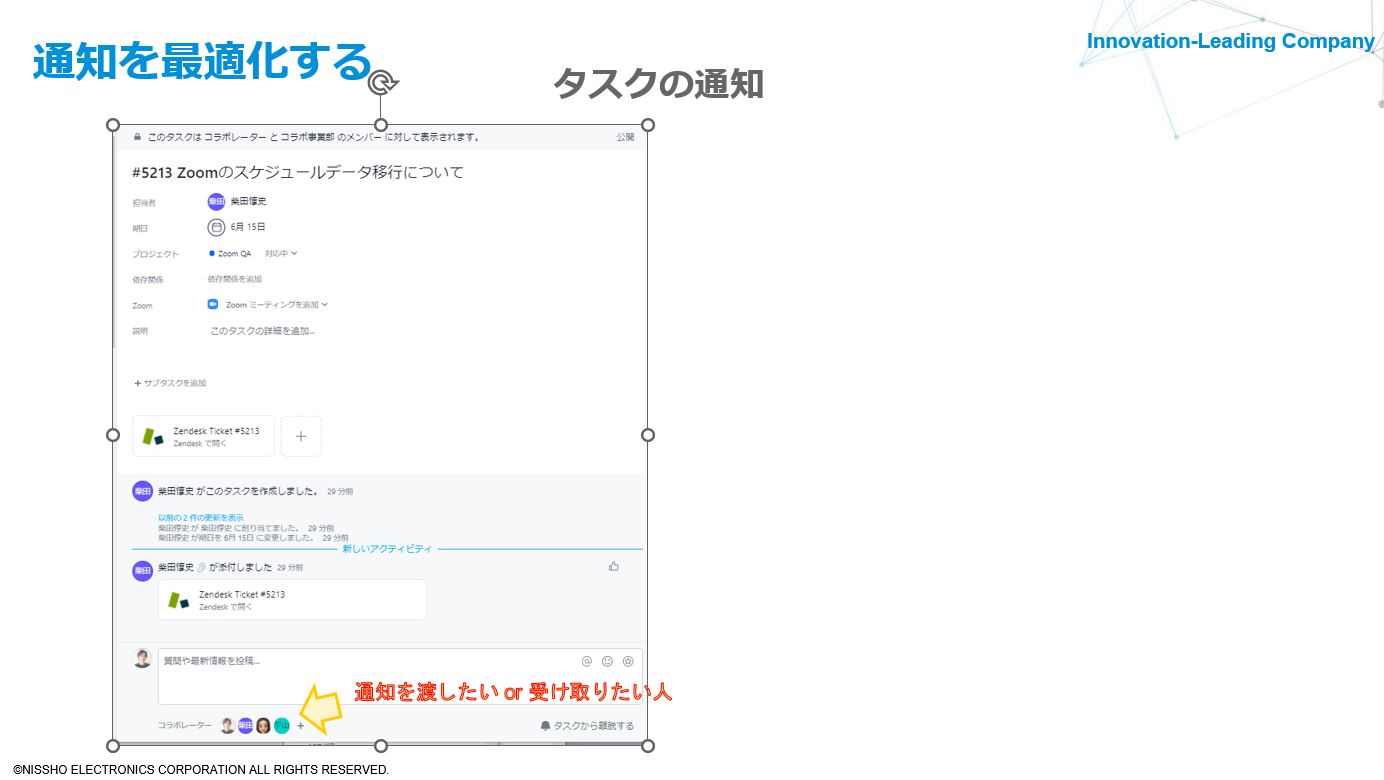
まとめ
今回は、当社の社内イベント「Asana Day」において紹介されたAsanaの個人利用方法に関する事例を紹介いたしました。毎日のルーティーンとしてAsanaを使う方法や、Asanaを活用した仕事の管理方法、通知をうまく使いこなす方法など、日々の仕事を効率的に進めていく上で有効なAsanaのTipsをお伝えできたのではないでしょうか。
当社では、Asanaに興味がある方に向けて、Asanaを手軽に体験できる「無償1カ月トライアルサービス」を提供しています。本トライアルでは、Asanaの「Premium」「Business」「Enterprise」のすべてのプランを30日間、無償で利用きます。加えて、当社のAsanaスペシャリストによるサポートを受けることも可能です。Asanaに興味があるものの、いきなり導入するのはハードルが高いという場合は、ぜひ一度トライアルの実施を検討してみてください。
======================================
今後のコンテンツやサービスの検討のため、ぜひ忌憚なきご意見をお寄せください
 ※こちらにご記入いただいた内容は外部公開はされません
※こちらにご記入いただいた内容は外部公開はされません
※お問い合わせフォームではございませんので、回答が必要なご質問については営業/ 当社サポートまでお問い合わせください

Asana導入は
日商エレクトロニクスに
お任せください
専任スタッフが
日本語でサポート
Asanaスペシャリストがお客様の理想のワークスタイルを
実現できるようしっかりと支援いたします。